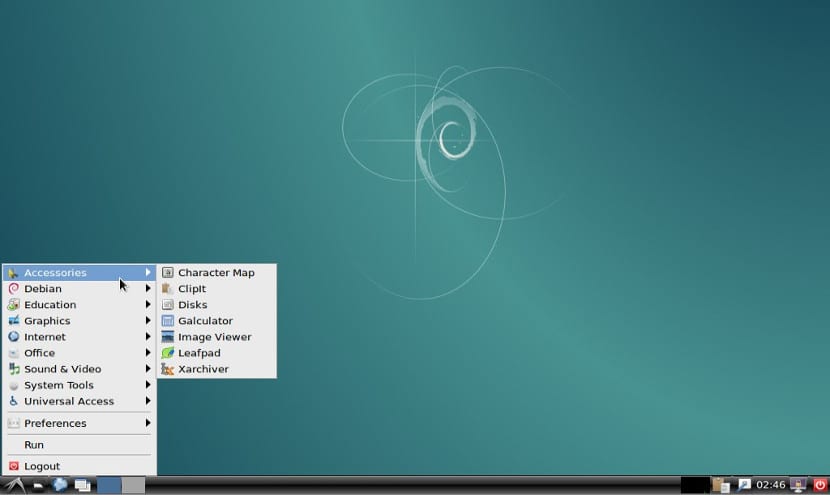
Selvom det bliver mindre almindeligt, har vi nogle gange ikke et stærkt team, der kan køre den nyeste version af Plasma eller den nyeste version af Unity. I disse tilfælde er det bedst at bruge et Light Gnu / Linux-system. Vi kan opnå dette igennem en let fordeling eller vælg en stor distribution og tilpasse installationen. Personligt kan jeg lide denne sidste proces, fordi jeg personligt kontrollerer alle de pakker, der skal installeres, og jeg installerer ikke direkte den software, som jeg ikke har brug for.
For at installere denne type anlæg er det første, vi skal gøre, at have på et ark papir de funktioner, vi ønsker at give det system og den software, som vi installerer senere, og hvis du kan have en liste med programnavne, endnu bedre.
Når vi har det, plejer jeg vælg Debian som basisfordeling, selvom vi kan bruge en anden moderfordeling eller vigtig distribution som Ubuntu, Gentoo, Arch Linux eller Fedora. Debian har et stort repertoire af software såvel som et netinstallationsinstallationsbillede hvilket betyder, at vi kan installere det via enhver disk eller pendrive, så længe vi har en internetforbindelse.
I installationsprocessen vælger vi minimal installationsmulighed eller hvis ikke, en serverinstallation, der installerer et komplet operativsystem uden grafiske applikationer, der bruger mange ressourcer på vores computer.
Når systemet er installeret, installerer vi: den grafiske server, session manager, skrivebordet og endelig de nødvendige applikationer som en webbrowser eller en kontorpakke. Alt dette er meget personligt, så nedenfor giver jeg dig de letteste muligheder, der findes at installere.
Grafikserver til et letvægtssystem
Selvom Gnu / linux er meget gratis og varieret, er sandheden, at når noget fungerer godt, har det normalt ingen konkurrenter. Dette er tilfældet med X.Org grafisk server, den hidtil bedste grafiske server, der bruger få computerressourcer. For at installere det i Debian skal vi skrive følgende:
sudo aptitude install xorg
Herefter installeres den grafiske server. For at kontrollere, at det fungerer, skal du bare skrive sudo startx i terminalen. Hvis en grå baggrund med et kryds vises, er serveren installeret korrekt, ellers vises en meddelelse med fejlen, noget usandsynligt.
Sessionsstyring
Når den grafiske server er installeret, har vi brug for en sessionsstyring, der grafisk styrer brugerne og deres grænseflader. I dette aspekt er der tre store ledere for deres lethed. Den første er xdm, en simpel og simpel manager, mange brugte til at installere den med Xfce. Den anden er Slim, en meget let manager, men også med flere muligheder end xdm og endelig er lightdm, en session manager, der er født med Lxde og er meget let, selvom den ikke mister grundlæggende funktioner som bruger- eller desktop management.
At installere
- lightdm :
sudo aptitude install lightdm
- xdm:
sudo aptitude install xdm
- Slim:
sudo aptitude install slim
desktops
I øjeblikket er der to desktops, der bruger få ressourcer: en af dem er Lxde og den anden er oplysning. En anden lettere mulighed er at installere en filhåndtering sammen med en vindueshåndtering og et par flere funktioner, men det er det samme som at installere Lxde. De nyeste versioner af Oplysning forårsager meget utilfredshed blandt brugerne, så den nemmeste mulighed ville være at satse på lxde.
At installere
- LXDE:
sudo aptitude install --without-recommends lxde
- Oplysningstiden:
sudo aptitude install e17
applikationer
Vi har allerede et minimalt system installeret. Nu skal vi kun installere de applikationer, der er nødvendige for at fungere. For at navigere har vi brug for en letvægtsbrowser som Dillo eller Midori. Vi har også brug for en tekstbehandler som Abiword eller en notesblok som vim. Hvis vi vil bruge lyd, skal vi installere Alsa, og hvis vi vil have en filmafspiller, kan vi bruge Parole eller Vlc. Nu er det et spørgsmål om smag eller behov.
Konklusion om dette lette system
Det kan synes meget forvirrende, men virkelig Hvis denne ordre tages i betragtning, kan processen være hurtig og ukompliceret. I det mindste i tilfælde af brug af Debian er processen i andre distributioner som Gentoo mere kompliceret, selvom den er den samme. Og dig Har du allerede dit Gnu / linux-lys? Hvilken moder distro bruger du?
Du går til favoritter, selvom jeg har været ved at gøre det for første gang, at de fortæller mig den nøjagtige rækkefølge med deres ordrer om at gøre det. resten er tilpasning. Vær hilset
som det står i teksten, fortsatte jeg sådan! men hvad som helst, gå en tur rundt https://telegram.me/Linuxeros_es eller for https://telegram.me/debian_esp
Det virker som en simpel procedure for mig, selvom jeg aldrig har prøvet det. Det, der bekymrer mig mest, i tilfælde af at jeg vælger at installere Debian, ville være installationen af arkiverne. Der har jeg virkelig ikke den mindste idé og det forekommer mig, at depoterne sammen med kernen er computerens motor. En tutorial for en nybegynder om, hvordan man installerer depoterne i Debian, ville ikke skade.
hola
Nå, for eksempel, for debians jessie repositories åbner du /etc/apt/sources.list med root-tilladelser
slet alt dets indhold og erstat det med dette:
# deb cdrom:[Debian GNU/Linux 8 _Jessie_ – Official Snapshot amd64 LIVE/INSTALL Binary 20150606-18:34]/ jessie ikke-frit hovedbidrag
deb http://ftp2.fr.debian.org/debian/ Jessie main
deb-src http://ftp2.fr.debian.org/debian/ Jessie main
#deb http://security.debian.org/ jessie / opdaterer main
deb-src http://security.debian.org/ jessie / opdaterer main
# jessie-opdateringer, tidligere kendt som 'flygtige'
deb http://ftp2.fr.debian.org/debian/ jessie-opdateringer main
deb-src http://ftp2.fr.debian.org/debian/ jessie-opdateringer main
# Foreslåede opdateringer
deb http://ftp.fr.debian.org/debian/ jessie-foreslået-opdateringer hovedbidrag ikke-gratis
# betjente
deb http://ftp.fr.debian.org/debian/ Jessie hovedbidrag ikke-gratis
deb-src http://ftp.fr.debian.org/debian/ Jessie hovedbidrag ikke-gratis
# Sikkerhed
deb http://security.debian.org/ jessie / opdateringer hovedbidrag ikke-gratis
deb-src http://security.debian.org/ jessie / opdateringer hovedbidrag ikke-gratis
#Backporte
deb http://ftp.debian.org/debian/ jessie-backports hovedbidrag ikke-gratis
deb-src http://ftp.debian.org/debian/ jessie-backports hovedbidrag ikke-gratis
#isvæske
#deb http://mozilla.debian.net/ jessie-backports iceweasel-udgivelse
#firefox
deb http://mozilla.debian.net/ jessie-backports firefox-udgivelse
## Medielager
deb http://www.deb-multimedia.org/ jessie non-free main
deb-src http://www.deb-multimedia.org/ jessie non-free main
Så skal du gøre følgende:
1º- Se efter mozilla backport-siden og download deb-pakken fra lagernøglen.
2º- Installer nøglen fra mozilla-backporten med root-tilladelser dpkg -i key.deb (nøgle er navnet på pakken til den nøgle, du har downloadet)
3º- Du opdaterer repositories med root-tilladelser aptitude update
4º- Installer multimedienøgler root-tilladelser aptitude install deb-multimedia-keyring (jeg tror det er navnet på pakken)
5º- Opdateringssystem med aptitude-opgradering
Med aptitude install -t name backport-pakke installerer du fra backports
Du kan få en ret up-to-date firefox, opdateret libreoffice 5.1.5 kerne, opdateret icedove...
Greetings.
Det bedste, man kan gøre, er at tilpasse en distro, så jeg har min bærbare computer med Debian, en openbox, nitrogen, tint2 og thunar, intet som at se, at alt reagerer hurtigt og glat.